ایجاد رویدادها¶
با استفاده از برنامه رویدادها، برگزارکنندگان رویداد میتوانند رویدادهای حضوری یا فقط آنلاین را در Odoo ایجاد و پیکربندی کنند. هر رویداد جدید شامل تعدادی گزینه قابل تنظیم است که بر اساس نیازهای خاص هر رویداد، مانند فروش بلیط و میز ثبتنام، غرفهها، مسیرها، حامیان مالی، اتاقها و موارد دیگر طراحی شدهاند.
رویدادها میتوانند به صورت دستی از ابتدا ایجاد شوند یا بر اساس قالبهای آماده ساخته شوند. پس از راهاندازی، برنامه رویدادها با برنامه وبسایت برای تبلیغ و ثبتنام رویداد برای شرکتکنندگان در بخش جلویی، برنامه فروش برای امکان خرید بلیطهای پولی، و همچنین برنامه مدیریت ارتباط با مشتری (CRM) از طریق قوانین قابل تنظیم برای تولید سرنخ، یکپارچه میشود.
رویداد جدید¶
برای ایجاد یک رویداد جدید، ابتدا به بروید تا به داشبورد پیشفرض رویدادها در نمای کانبان دسترسی پیدا کنید. از آنجا، یا بهطور جایگزین از نمای لیست یا نمای گانت، روی دکمه جدید در گوشه بالا-چپ داشبورد کلیک کنید تا فرم رویداد جدید باز شود.
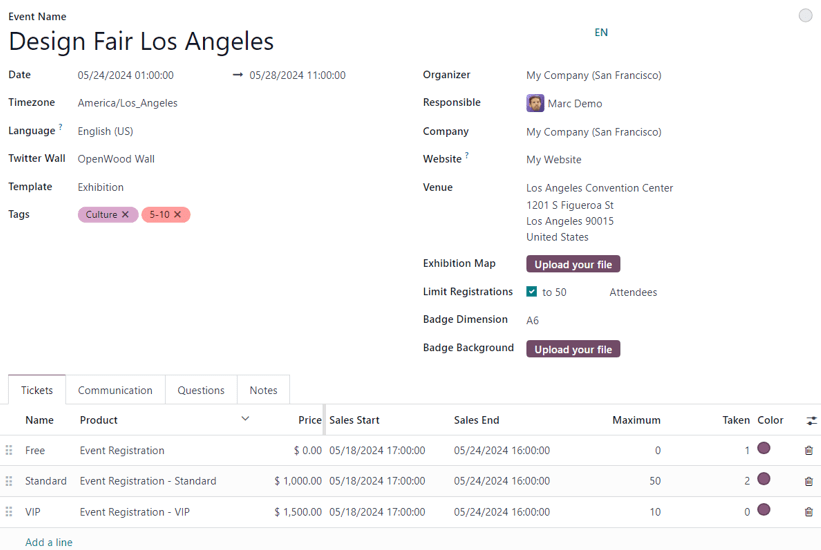
توجه
اگر برخی از فیلدها بهطور پیشفرض در فرم رویداد ظاهر نمیشوند، به این معناست که باید یک برنامه اضافی نصب شود یا پایگاه داده در محیط چند شرکتی فعال نیست.
به عنوان مثال، فیلد دیوار توییتر تنها زمانی ظاهر میشود که برنامه بازاریابی اجتماعی نصب شده باشد، و فیلد شرکت تنها زمانی ظاهر میشود که پایگاه داده در محیط چند شرکتی کار کند.
اینها فقط عناصر اضافی هستند که میتوان برای یک رویداد استفاده کرد. آنها برای ایجاد، میزبانی و مدیریت یک رویداد با رویدادهای اودو ضروری نیستند.
فرم رویداد¶
در بالای فرم رویداد، مجموعهای از دکمههای هوشمند مرتبط با معیارهای مختلف رویداد وجود دارد که پس از شروع ثبتنام شرکتکنندگان، امضای قرارداد غرفهها و حامیان، برگزاری رویداد و غیره، بهطور خودکار با دادههای مربوطه پر میشوند.
در درجه اول، این دکمههای هوشمند به عنوان درگاههای لجستیکی برای انجام اقدامات خاص مربوط به رویداد استفاده میشوند. نمایشهای عددی عمدتاً برای نقاط مرجع سریع هستند.
در حالی که این معیارهای بصری مفید هستند، همچنان میتوان روی آنها کلیک کرد و از آنها برای هدایت به صفحات خاص مرتبط با رویداد جهت ویرایش و/یا انجام هرگونه اقدامات مورد نظر استفاده کرد.
در زیر دکمههای هوشمند، فرم رویداد قرار دارد که شامل فیلدهای مختلف و زبانههای قابل کلیک است که برای پیکربندی جزئیات اولیه و ضروری رویداد استفاده میشوند.
موارد زیر فیلدهایی هستند که در فرم رویداد یافت میشوند:
نام رویداد: عنوان رویداد. این فیلد الزامی است.
توجه
در سمت راست نام رویداد وارد شده، یک ابزار راهنمای زبان وجود دارد که با یک نشانگر زبان اختصاری (مثلاً
EN) نمایش داده میشود. با کلیک بر روی آن، پنجرهای با عنوان ترجمه: نام ظاهر میشود که گزینههای مختلف ترجمه زبان از پیش تنظیم شده موجود در پایگاه داده را نمایش میدهد.تاریخ: زمانی که رویداد برنامهریزی شده است تا برگزار شود (بر اساس منطقه زمانی محلی شما). این فیلد به صورت خودکار پر میشود، اما قابل تغییر است و الزامی میباشد.
نمایش منطقه زمانی: منطقه زمانی که تاریخها/زمانهای رویداد در وبسایت نمایش داده میشوند. این فیلد بهصورت خودکار پر میشود، اما قابل ویرایش است و الزامی میباشد.
زبان: یک زبان خاص را برای ترجمه تمامی ارتباطات مربوط به رویدادها، در صورت نیاز، تعیین کنید. این فیلد بهصورت پیشفرض خالی است، بنابراین اگر ارتباطات مربوط به رویدادها برای گیرندگانی ارسال میشود که به زبان دیگری صحبت میکنند، حتماً این فیلد را بهدرستی پیکربندی کنید.
دیوار توییتر: یک صفحه جداگانه در وبسایت رویداد ایجاد میکند تا پستهای خاصی از شبکه اجتماعی X (قبلاً توییتر) که شامل عناصر مورد نظر از پیش تعیینشده هستند را نمایش دهد.
نکته
برای ایجاد و سفارشیسازی یک دیوار توییتر، نام دیوار مورد نظر را در فیلد وارد کنید و از منوی کشویی ظاهر شده گزینه ایجاد و ویرایش... را انتخاب کنید.
با انجام این کار، پنجره پاپآپ ایجاد دیوار توییتر نمایش داده میشود.
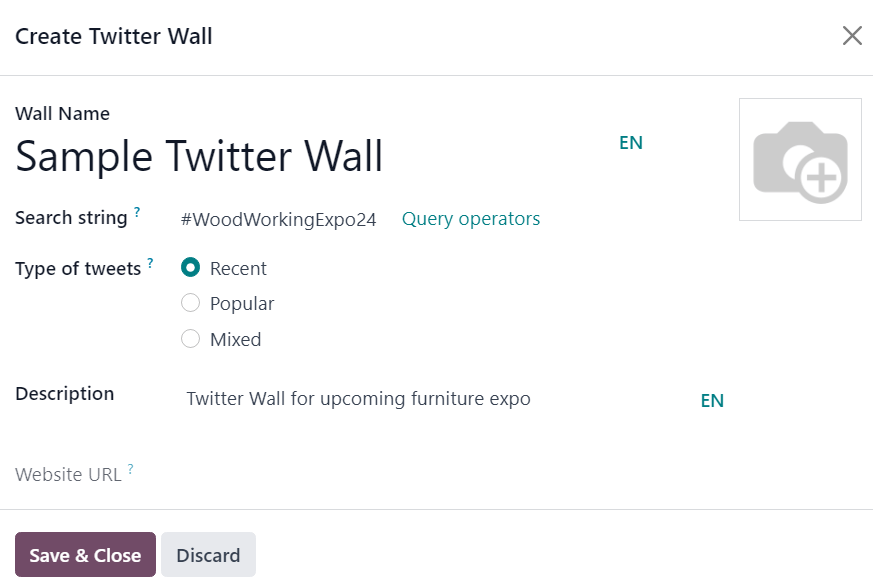
از این پنجره، یک نام دیوار وارد کنید. سپس یک کلمه یا هشتگ خاص را برای جستجوی اودو در X انتخاب کنید، مانند
#WoodWorkingExpo24، به عنوان مثال.سپس، نوع توییتها را که اودو باید با آن معیارهای از پیش تعیینشده نمایش دهد، مشخص کنید. گزینههای این فیلد عبارتند از: اخیر، محبوب، یا ترکیبی.
کاربران همچنین گزینهای برای افزودن یک توضیح کوتاه به دیوار دارند.
در نهایت، فیلد آدرس وبسایت که به صورت خاکستری و غیرقابل ویرایش است، به طور خودکار با آدرس کامل مورد نیاز برای دسترسی به سند از طریق وبسایت رویداد پر خواهد شد.
یک تصویر را میتوان با کلیک بر روی آیکون (مداد) که هنگام قرار گرفتن نشانگر روی تصویر جایگزین (دوربین) در گوشه بالا-راست پنجره پاپآپ ظاهر میشود، به دیوار اضافه کرد.
سپس، از پنجره کاوشگر فایل باز شده، تصویر مورد نظر را برای افزودن به دیوار انتخاب کنید.
این فیلد دیوار توییتر تنها در فرم رویداد ظاهر میشود اگر برنامه بازاریابی اجتماعی نصب شده باشد و یک حساب X به عنوان یک جریان در برنامه اضافه شده باشد. برای اطلاعات بیشتر، به مستندات بازاریابی اجتماعی مراجعه کنید.
الگو: یک الگوی رویداد از پیش تنظیمشده را از منوی کشویی انتخاب کنید.
یا مستقیماً از این فیلد یک مورد جدید ایجاد کنید، با وارد کردن نام قالب جدید و انتخاب یکی از گزینهها:
ایجاد (که الگو را ایجاد میکند و میتوان بعداً ویرایش کرد)
ایجاد و ویرایش... (که قالب را ایجاد میکند و صفحه جداگانهای برای پیکربندی دقیقتر قالب نمایش میدهد).
برچسبها: هر برچسب مرتبطی را برای توصیف مختصر رویداد اضافه کنید (مثلاً
آنلاین،کنفرانسو غیره). میتوان چندین برچسب برای هر رویداد اضافه کرد.نکته
برچسبها میتوانند بر روی رویدادهایی که در وبسایت فهرست شدهاند نمایش داده شوند، با فعال کردن کادر نمایش در وبسایت از مسیر: .
برگزارکننده: برگزارکننده رویداد را تعیین کنید (یک شرکت، مخاطب یا کارمند).
مسئول: یک کاربر در پایگاه داده را برای مسئولیت این رویداد تعیین کنید.
شرکت: تعیین کنید که این رویداد به کدام شرکت در پایگاه داده مرتبط است. این فیلد فقط در صورتی ظاهر میشود که در محیط چند شرکتی کار کنید. این فیلد به صورت خودکار پر میشود، اما قابل تغییر است و الزامی میباشد.
وبسایت: انتخاب کنید که انتشار این رویداد به یک وبسایت خاص ایجاد شده در Odoo محدود شود. اگر این فیلد خالی باشد، رویداد میتواند در همه وبسایتهای موجود در پایگاه داده منتشر شود. برای اطلاعات بیشتر، به مستندات چندین وبسایت مراجعه کنید.
محل برگزاری: جزئیات محل برگزاری رویداد را وارد کنید. این فیلد اطلاعات مربوطه را از برنامه مخاطبین استخراج میکند. بهطور جایگزین، اطلاعات محل برگزاری نیز میتواند بهصورت دستی در این فیلد وارد شود. حداقل باید نام محل برگزاری، آدرس، شهر، کد پستی/منطقه و کشور وارد شوند.
نقشه نمایشگاه: در صورت تمایل، روی دکمه بارگذاری فایل خود کلیک کنید تا تصویر نقشه محل برگزاری رویداد را بارگذاری کنید.
محدودیت ثبتنامها: اگر این چکباکس انتخاب شود، محدودیتی برای تعداد ثبتنامها به رویداد اضافه میشود و مقدار محدودیت موردنظر باید در فیلد خالی قبل از شرکتکنندگان وارد شود.
ابعاد نشان: یک قالب کاغذی مورد نظر برای نشانهای رویداد انتخاب کنید. گزینهها عبارتند از: A4 قابل تا شدن, A6, یا 4 در هر صفحه.
پسزمینه نشان: در صورت تمایل، روی دکمه بارگذاری فایل خود کلیک کنید تا یک تصویر پسزمینه سفارشی برای نشانهای رویداد بارگذاری کنید.
هنگامی که فیلدهای فوق در فرم رویداد بهطور کامل پر شدهاند، به چهار تب در پایین فرم رویداد برای سفارشیسازی بیشتر بروید.
این تبها عبارتند از: بلیطها، ارتباطات، سؤالات، و یادداشتها.
زبانه بلیتها¶
ایجاد بلیطهای سفارشی (و سطوح بلیط) برای رویدادها در زبانه بلیطها فرم رویداد.
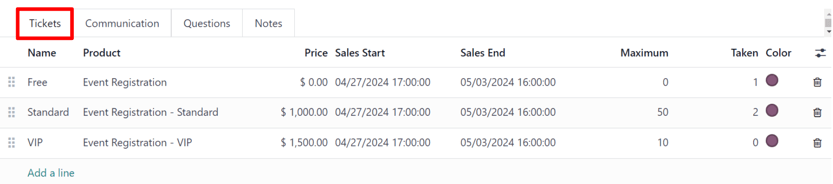
برای ایجاد یک تیکت، روی افزودن یک خط در زبانه تیکتها کلیک کنید. سپس، یک نام برای تیکت وارد کنید (مثلاً تیکت پایه یا ویآیپی) در فیلد نام.
در فیلد محصول، یا محصول از پیش تنظیمشده ثبتنام رویداد را انتخاب کنید، یا با وارد کردن نام محصول جدید ثبتنام رویداد، یک محصول جدید ایجاد کنید و سپس از منوی کشویی ظاهر شده، گزینه ایجاد یا ایجاد و ویرایش... را انتخاب کنید.
مهم
با نصب ماژول رویدادها در اودو، نوع محصول جدیدی به نام بلیط رویداد در فرمهای محصول () در دسترس قرار میگیرد. برای اینکه یک محصول ثبتنام رویداد در زبانه بلیطها قابل انتخاب باشد، نوع محصول ثبتنام رویداد باید به بلیط رویداد تنظیم شود.
نکته
محصولات ثبتنام رویداد موجود را میتوان مستقیماً از این فیلد نیز با کلیک بر روی آیکون (فلش راست) که در کنار محصول ثبتنام رویداد قرار دارد، تغییر داد. با انجام این کار فرم محصول نمایش داده میشود. اگر برنامه انبارداری نصب شده باشد، گزینههای اضافی برای سفارشیسازی محصول در دسترس خواهند بود.
سپس هزینه ثبتنام بلیت را در قسمت قیمت تنظیم کنید.
توجه
قیمت فروش تعریفشده در فرم محصول مربوط به محصول ثبتنام رویداد، هزینه پیشفرض بلیت را تعیین میکند. تغییر قیمت بلیت در زبانه بلیتها، هزینه جدید ثبتنام بلیت برای آن رویداد را تنظیم میکند.
سپس، تاریخهای شروع فروش و پایان فروش را در فیلدهای مربوطه تعیین کنید. برای انجام این کار، روی فیلد خالی کلیک کنید تا یک تقویم ظاهر شود. از آنجا، تاریخ و زمان مورد نظر را انتخاب کرده و سپس روی اعمال کلیک کنید.
سپس، در صورت تمایل، مقدار حداکثر برای آن بلیط خاص که میتواند فروخته شود را تعیین کنید.
ستون Taken با تعداد بلیتهای فروختهشده پر میشود.
در صورت تمایل، در ستون رنگ، یک رنگ سفارشی برای تمایز نشانهای بلیط اضافه کنید. رنگ انتخابشده هنگام چاپ روی نشانهای بلیط نمایش داده میشود.
برای حذف هر بلیط از زبانه بلیطها، روی آیکون (سطل زباله) در خط مربوط به بلیطی که باید حذف شود کلیک کنید.
نکته
برای افزودن ستون اختیاری توضیحات به زبانه بلیطها، روی منوی کشویی (گزینههای اضافی) که در سمت راست عنوانهای ستون قرار دارد، کلیک کنید.
سپس، کادر کنار توضیحات را از منوی کشویی ظاهر شده علامت بزنید.
هنگامی که اضافه شود، گزینه افزودن توضیحات مختصر برای هر بلیط رویداد ظاهر میشود، که میتوان از آن برای اطلاعرسانی به شرکتکنندگان درباره هرگونه مزایا یا امکانات مرتبط با خریدهای خاص بلیط استفاده کرد.
زبانه ارتباطات¶
در زبانه ارتباطات در فرم رویداد، ارتباطات بازاریابی مختلفی ایجاد کنید که بتوان آنها را برای ارسال در فواصل زمانی مشخص قبل و بعد از رویداد برنامهریزی کرد.
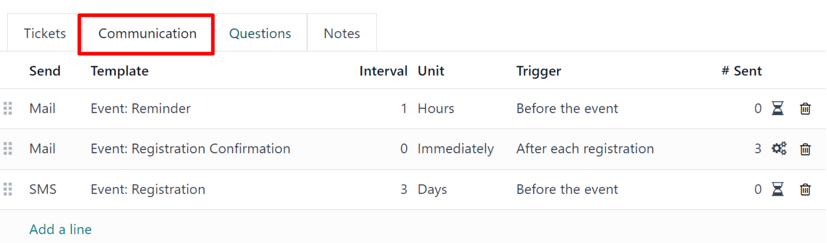
توجه
بهصورت پیشفرض، اودو سه ارتباط جداگانه و از پیش تنظیمشده را در هر فرم رویداد جدید ارائه میدهد. یکی از این ارتباطات ایمیلی است که پس از هر ثبتنام ارسال میشود تا خرید را با شرکتکننده تأیید کند. دو ارتباط دیگر ایمیلهای یادآوری رویداد هستند که برنامهریزی شدهاند تا در بازههای زمانی مختلف قبل از رویداد ارسال شوند و گیرنده را از رویداد پیشرو مطلع کنند.
برای افزودن یک ارتباط در زبانه ارتباطات، روی افزودن یک خط کلیک کنید. سپس نوع ارتباط مورد نظر را در فیلد ارسال انتخاب کنید. گزینهها عبارتند از: ایمیل، پیامک، پست اجتماعی یا واتساپ.
هیچ محدودیتی برای تعداد ارتباطاتی که میتوان در زبانه ارتباطات فرم رویداد اضافه کرد وجود ندارد.
برای حذف یک ارتباط از زبانه ارتباطات، روی آیکون (سطل زباله) در خط ارتباط مربوطه کلیک کنید. با این کار، ارتباط به طور کامل از رویداد حذف میشود.
مهم
گزینه پست اجتماعی تنها در صورتی ظاهر میشود که برنامه بازاریابی اجتماعی نصب شده باشد. گزینه واتساپ تنها در صورتی ظاهر میشود که ماژول یکپارچهسازی واتساپ نصب شده باشد.
قالبهای واتساپ نمیتوانند در حین پیکربندی فعال ویرایش شوند. تأیید جداگانه از متا مورد نیاز است.
ایمیل¶
یک قالب ایمیل موجود را از منوی کشویی قالب انتخاب کنید.
سپس، بازه زمانی، واحد و محرک را از فیلدهای کشویی مربوطه تعریف کنید تا به Odoo اطلاع دهید که ارتباط چه زمانی باید ارسال شود.
گزینههای واحد عبارتند از: بلافاصله، ساعتها، روزها، هفتهها و ماهها.
سپس، یک گزینه از منوی کشویی محرک انتخاب کنید. گزینهها عبارتند از: پس از هر ثبتنام، قبل از رویداد، و پس از رویداد.
ستون ارسال شده با تعداد ارتباطات ارسال شده پر میشود. و در کنار تعداد، آیکونهای مختلفی ظاهر میشوند که بسته به وضعیت آن ارتباط خاص متفاوت هستند.
وضعیت در حال اجرا با آیکون (سه چرخدنده) نمایش داده میشود. وضعیت ارسال شده با آیکون (علامت تیک) نمایش داده میشود. و وضعیت برنامهریزی شده با آیکون (ساعت شنی) نمایش داده میشود.
Example
برای ارسال یک ایمیل تأیید یک ساعت پس از ثبتنام یک شرکتکننده برای یک رویداد، ارتباطات زیر را پیکربندی کنید:
توجه
الگوهای ایمیل موجود را میتوان در صورت لزوم مستقیماً از منوی کشویی الگو با کلیک بر روی آیکون (فلش راست) در کنار نام الگو تغییر داد. با انجام این کار، صفحهای جداگانه باز میشود که در آن کاربران میتوانند محتوا، پیکربندی ایمیل و تنظیمات آن الگوی ایمیل خاص را ویرایش کنند.
برای مشاهده و مدیریت تمامی قالبهای ایمیل، حالت توسعهدهنده را فعال کنید و به بروید. با احتیاط تغییرات اعمال کنید زیرا قالبهای ایمیل بر تمامی ارتباطاتی که از آن قالب استفاده میکنند تأثیر میگذارند.
زبانه سوالات¶
در برگه سؤالات در فرم یک رویداد، کاربران میتوانند پرسشنامههای کوتاهی برای تعامل و پاسخدهی ثبتنامکنندگان پس از ثبتنام در رویداد ایجاد کنند.
این سؤالات میتوانند بر جمعآوری اطلاعات اولیه درباره شرکتکننده، آگاهی از ترجیحات، انتظارات و سایر موارد مشابه متمرکز شوند. این اطلاعات همچنین میتوانند برای ایجاد معیارهای گزارشدهی دقیقتر استفاده شوند، علاوه بر اینکه برای ایجاد قوانین خاص تولید سرنخ نیز به کار روند.
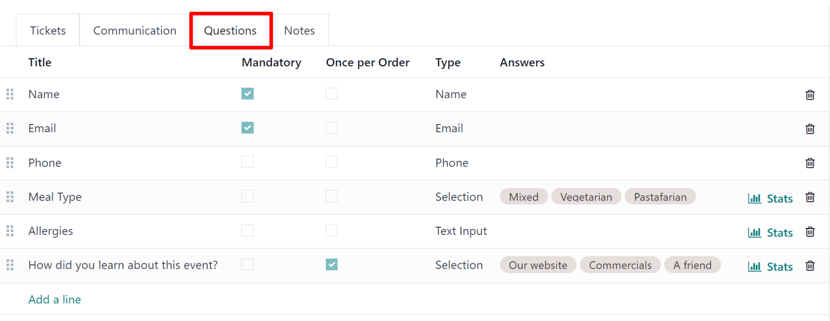
توجه
بهصورت پیشفرض، اودو سه سؤال در برگه سؤالات برای هر فرم رویداد ارائه میدهد. سؤالات پیشفرض از ثبتنامکننده(ها) میخواهند که نام و ایمیل خود را ارائه دهند و همچنین وارد کردن شماره تلفن را بهصورت اختیاری قرار میدهند.
اطلاعات جمعآوریشده از زبانه سؤالات در داشبورد شرکتکنندگان قابل مشاهده است که از طریق دکمه هوشمند شرکتکنندگان قابل دسترسی است. اودو رکوردهای جداگانهای را که شامل اطلاعات پایهای درباره ثبتنامکننده(ها) و همچنین ترجیحات آنها است، تکمیل میکند.
برای افزودن یک سؤال در برگه سؤالات، روی افزودن یک خط کلیک کنید. با این کار پنجره پاپآپ ایجاد سؤال نمایش داده میشود. از اینجا کاربران میتوانند سؤال خود را ایجاد و تنظیم کنند.
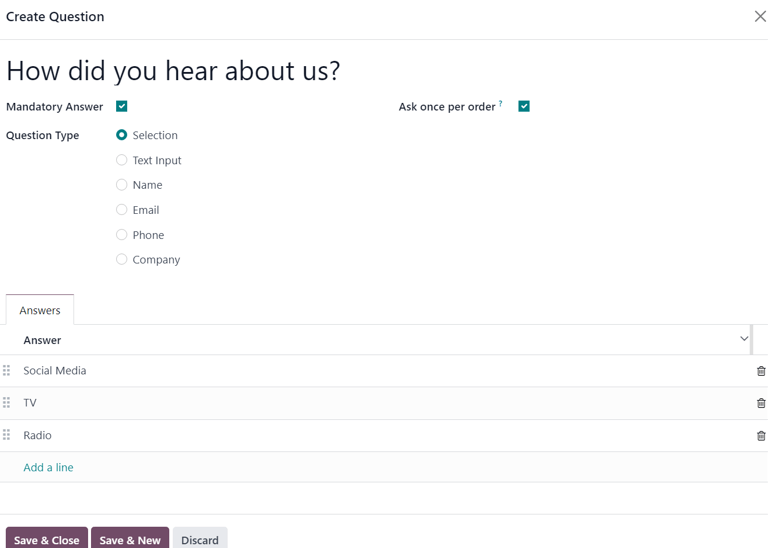
ابتدا سؤال را در قسمت بالای فرم وارد کنید. سپس تصمیم بگیرید که آیا سؤال باید نیاز به پاسخ اجباری داشته باشد و/یا اینکه اودو باید یک بار برای هر سفارش بپرسد، با علامت زدن کادرهای مربوطه، در صورت تمایل.
اگر کادر انتخابی فقط یک بار برای هر سفارش بپرس علامتگذاری شده باشد، سوال فقط یک بار پرسیده میشود و مقدار آن به هر شرکتکننده در سفارش اعمال میشود (اگر چندین بلیط بهصورت همزمان خریداری شوند). اگر این کادر انتخابی برای این تنظیم علامتگذاری نشده باشد، اودوو سوال را برای هر شرکتکنندهای که به آن ثبتنام مرتبط است، نمایش میدهد.
سپس گزینه نوع سوال را انتخاب کنید:
انتخاب: گزینههای پاسخ به سوال را برای ثبتنامکنندگان فراهم کنید تا بتوانند انتخاب کنند. گزینههای پاسخ قابل انتخاب را میتوان در ستون پاسخها در پایین پنجره پاپآپ مدیریت کرد.
ورودی متن: به کاربران اجازه میدهد تا پاسخ سفارشی خود به سوال را در یک فیلد متنی وارد کنند.
نام: به ثبتکنندگان یک فیلد ارائه میدهد تا نام خود را وارد کنند.
ایمیل: به ثبتنامکنندگان یک فیلد ارائه میدهد تا آدرس ایمیل خود را وارد کنند.
تلفن: به ثبتکنندگان یک فیلد ارائه میدهد تا شماره تلفن خود را وارد کنند.
شرکت: فیلدی را برای ثبتکنندگان فراهم میکند تا شرکتی که با آن مرتبط هستند را وارد کنند.
پس از وارد کردن تمام تنظیمات مورد نظر، یا روی ذخیره و بستن کلیک کنید تا سوال ذخیره شده و به تب سوالات در فرم رویداد بازگردید، یا روی ذخیره و جدید کلیک کنید تا سوال ذخیره شده و بلافاصله یک سوال جدید در پنجره پاپآپ ایجاد سوال ایجاد کنید.
همانطور که سوالات به زبانه سوالات اضافه میشوند، ستونهای اطلاعاتی پیکربندیهای هر سوال را نمایش میدهند.
ستونهای اطلاعاتی به شرح زیر هستند:
عنوان
اجباری
یک بار برای هر سفارش
پاسخها (در صورت لزوم)
برای انواع انتخاب و ورودی متن، یک دکمه آمار در سمت راست خط سوال ظاهر میشود. با کلیک بر روی آن، اودو صفحهای جداگانه را نمایش میدهد که معیارهای پاسخ به آن سوال خاص را نشان میدهد.
برای حذف هر سوال از برگه سوالات، روی آیکون (سطل زباله) در خط مربوط به سوال کلیک کنید.
هیچ محدودیتی برای تعداد سوالاتی که میتوان در زبانه سوالات فرم رویداد اضافه کرد وجود ندارد.
زبانه یادداشتها¶
در برگه یادداشتها در فرم رویداد، کاربران میتوانند یادداشتهای داخلی دقیق و/یا دستورالعملها/اطلاعات مرتبط با رویداد را برای شرکتکنندگان ثبت کنند.
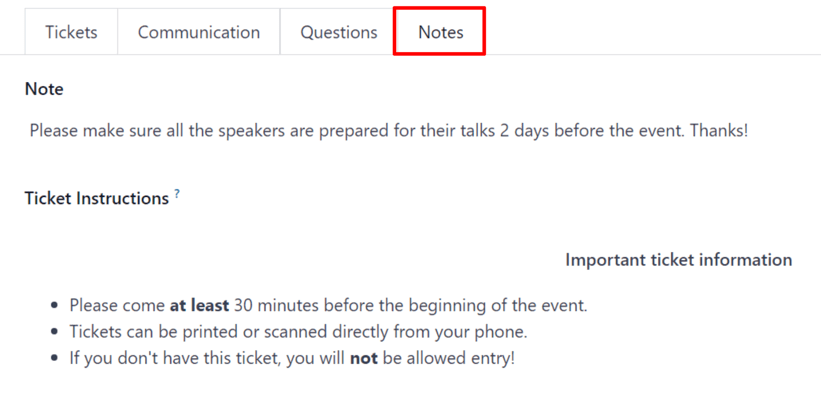
در قسمت یادداشت در برگه یادداشتها، کاربران میتوانند یادداشتهای داخلی برای سایر کارکنان رویداد، مانند لیستهای "کارهایی که باید انجام شود"، اطلاعات تماس، دستورالعملها و غیره، ثبت کنند.
در قسمت دستورالعملهای بلیت در زبانه یادداشتها، کاربران میتوانند دستورالعملهای خاصی برای افرادی که در رویداد شرکت میکنند بنویسند که بر روی بلیت شرکتکنندگان نمایش داده میشود.
انتشار رویدادها¶
پس از تکمیل تمامی تنظیمات و تغییرات در فرم رویداد، زمان انتشار رویداد در وبسایت فرا میرسد. با این کار، رویداد برای بازدیدکنندگان وبسایت قابل مشاهده میشود و امکان ثبتنام افراد برای رویداد فراهم میگردد.
برای انتشار یک رویداد پس از تکمیل تمامی سفارشیسازیها، روی دکمه هوشمند رفتن به وبسایت در بالای فرم رویداد کلیک کنید. با این کار صفحه وب رویداد نمایش داده میشود که میتوان آن را مانند هر صفحه وب دیگر در سایت از طریق دکمه ویرایش سفارشیسازی کرد.
برای کسب اطلاعات بیشتر درباره قابلیتها و گزینههای طراحی وبسایت، به مستندات بلوکهای ساخت مراجعه کنید.
زمانی که وبسایت رویداد آماده اشتراکگذاری شد، روی کلید تغییر وضعیت قرمز منتشر نشده در منوی سربرگ کلیک کنید و آن را به کلید سبز منتشر شده تغییر دهید. در این مرحله، صفحه وب رویداد منتشر شده و برای تمامی بازدیدکنندگان وبسایت قابل مشاهده/دسترسی است.
ارسال دعوتنامههای رویداد¶
برای ارسال دعوتنامههای رویداد به شرکتکنندگان احتمالی، به فرم رویداد مورد نظر بروید از طریق: ، و روی رویداد مورد نظر کلیک کنید. سپس، روی دکمه دعوت در گوشه بالا-چپ فرم رویداد کلیک کنید.
با انجام این کار، یک فرم ایمیل خالی برای پر کردن، همانطور که مورد نظر است، نمایش داده میشود. برای کسب اطلاعات بیشتر در مورد نحوه ایجاد و سفارشیسازی ایمیلهایی مانند این، به مستندات ایجاد ایمیل مراجعه کنید.
ادامه دهید و یک پیام ایمیل ایجاد و سفارشی کنید تا به عنوان دعوتنامه برای شرکتکنندگان احتمالی ارسال شود. به یاد داشته باشید که لینکی به صفحه ثبتنام در وبسایت رویداد اضافه کنید تا گیرندگان علاقهمند بتوانند به سرعت ثبتنام کنند.
نکته
ارسال ایمیل از اودو مشمول یک محدودیت روزانه است که به طور پیشفرض ۲۰۰ ایمیل میباشد. برای اطلاعات بیشتر درباره محدودیتهای روزانه، به مستندات حد روزانه به پایان رسید مراجعه کنید.
همچنین ببینید